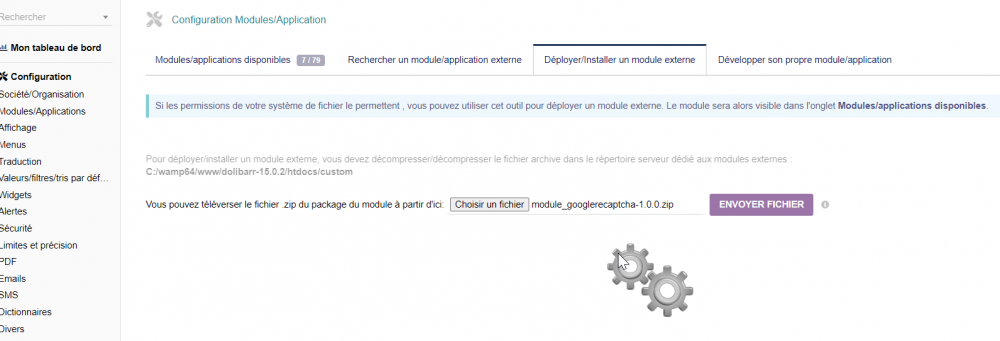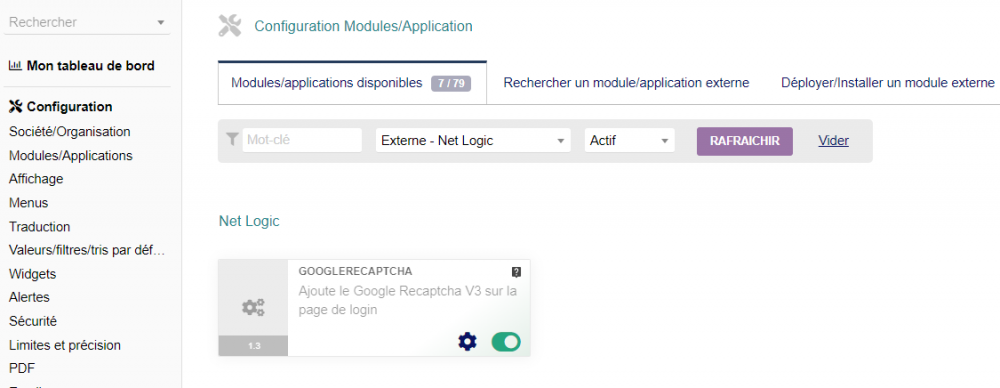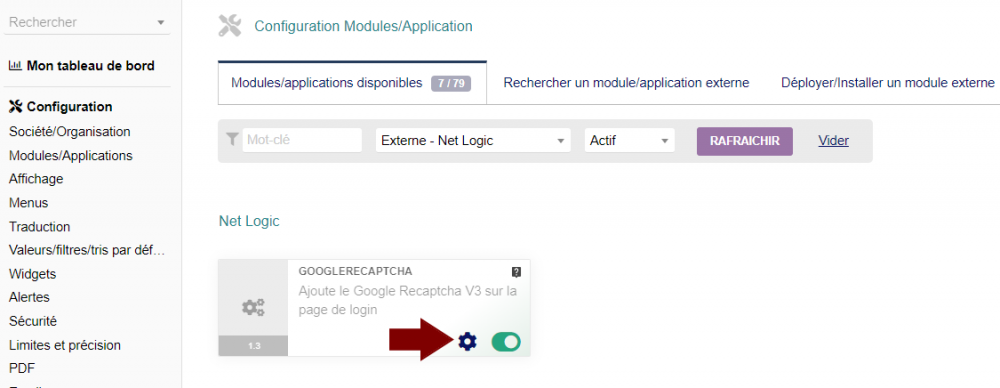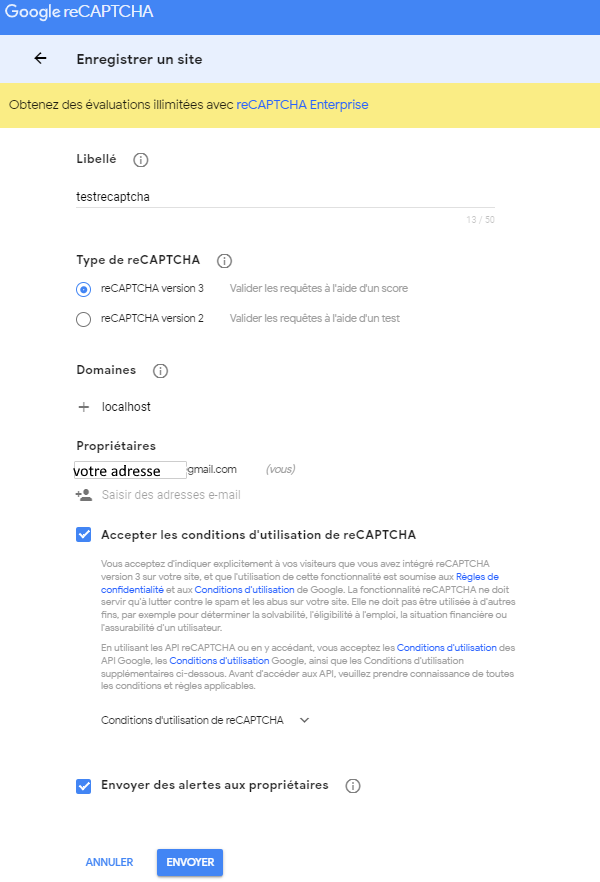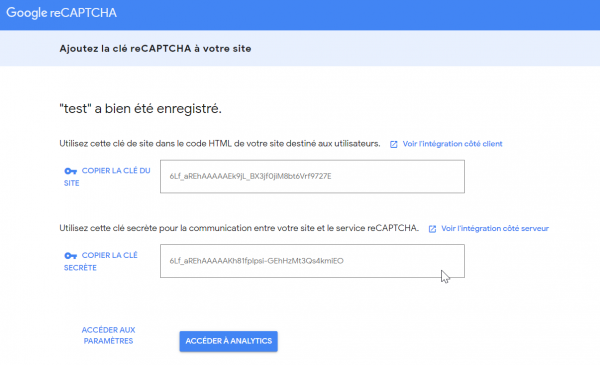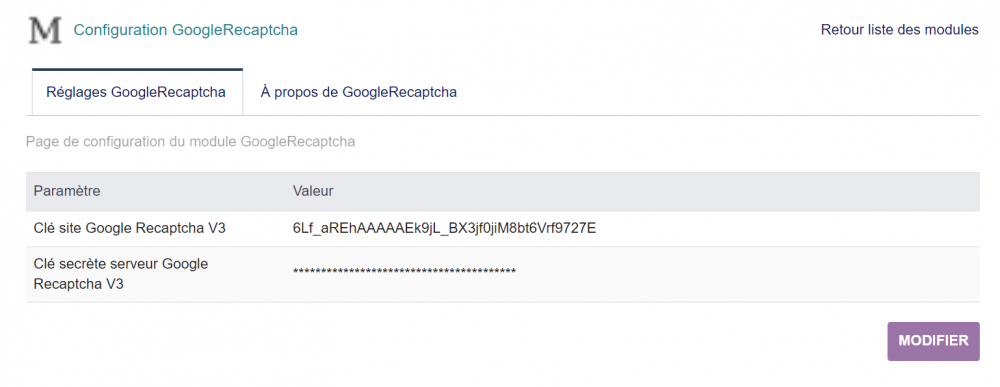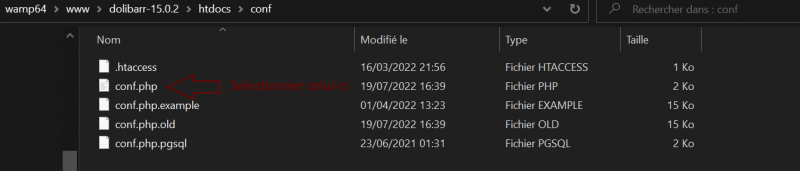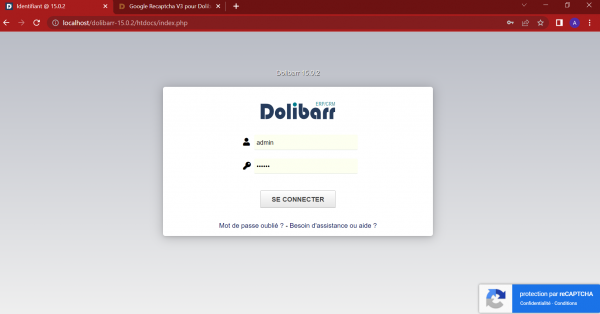« Recapta » : différence entre les versions
| (9 versions intermédiaires par le même utilisateur non affichées) | |||
| Ligne 25 : | Ligne 25 : | ||
[[File:image42.png||1000px]] | [[File:image42.png||1000px]] | ||
==Affiliation Compte Google Recaptcha== | |||
Vous allez devoir créer un compte Recaptcha pour cela il vous faudra une adresse rattachée à Google | Vous allez devoir créer un compte Recaptcha pour cela il vous faudra une adresse rattachée à Google | ||
Aller sur le site '''https://www.google.com/recaptcha/admin''' | Aller sur le site '''https://www.google.com/recaptcha/admin''' | ||
== Générer vos clés == | |||
Une fois cette étape effectuée vous allez sur la page ou vous allez pouvoir remplir les champs suivant afin de générer vos clés. | Une fois cette étape effectuée vous allez sur la page ou vous allez pouvoir remplir les champs suivant afin de générer vos clés. | ||
vous pouvez les remplir en suivant le modele ci-dessus. | |||
En sachant que pour le champs de domaine il pourra varier selon l'installation et la configuration de votre dolibarr. | |||
[[File:image43.png||600px]] | |||
Après validation vous allez avoir une nouvelle page apparaitre avec une clé et la clé secrète. | |||
[[File:image44.png||600px]] | |||
== Configuration du module == | |||
Une fois vos clés générés vous allez pouvoir revenir sur la page des paramètres du module sur Dolibarr. | |||
Cliquez sur '''Modifier''' | |||
Il suffit de copier coller au bon endroit la clé et la clé secrète associée. | |||
Cliquer sur '''Enregistrer''' | |||
[[File:image45.png||1000px]] | |||
== Modification du fichier conf == | |||
Aller sur votre chemin htdocs --> conf | |||
Sélectionner le fichier '''conf.php''' et l'ouvrir avec un éditeur de code. | |||
[[File:image46.png||800px]] | |||
Rechercher la ligne de : $dolibarr_main_authentication='dolibarr' | |||
[[File:image47.png||800px]] | |||
Vous allez devoir le remplacer par $dolibarr_main_authentication='googlerecaptcha' | |||
[[File:image48.png||600px]] | |||
Enregistrez, vous pouvez fermer le fichier. | |||
=Vérification de la mise en service de Recaptcha= | |||
Redemarrer votre ordinateur. | |||
Relancer votre dolibarr comme d'habitude. | |||
Vous allez voir apparaître sur la page d'authentification le logo de Recaptcha. | |||
[[File:image49.png||600px]] | |||
Vous êtes maintenant protégé par le Recaptcha de google | |||
Version actuelle datée du 26 juillet 2022 à 14:18

|
Gagnez du temps et de la sécurité en utilisant le recaptcha google sur la page de connexion |
Présentation
Ce module permet d'utiliser reCAPTCHA de Google lors de votre connexion à Dolibarr. reCAPTCHA est un service de sécurité qui protège les sites internet des fraud et des usurpations. Soyez plus rassurer en utilisant reCAPTCHA.
Installation
L'installation de ce module de nécessite une installation personnalisée. Il suffit d'en un premier temps de télécharger le module en format zip.
Puis de l'activé sur la page Modules/Applications le module en mettant le bouton en mode vert
Cliquer sur la roulette afin d'arriver sur les paramètres avancés du module
Affiliation Compte Google Recaptcha
Vous allez devoir créer un compte Recaptcha pour cela il vous faudra une adresse rattachée à Google Aller sur le site https://www.google.com/recaptcha/admin
Générer vos clés
Une fois cette étape effectuée vous allez sur la page ou vous allez pouvoir remplir les champs suivant afin de générer vos clés. vous pouvez les remplir en suivant le modele ci-dessus. En sachant que pour le champs de domaine il pourra varier selon l'installation et la configuration de votre dolibarr.
Après validation vous allez avoir une nouvelle page apparaitre avec une clé et la clé secrète.
Configuration du module
Une fois vos clés générés vous allez pouvoir revenir sur la page des paramètres du module sur Dolibarr. Cliquez sur Modifier Il suffit de copier coller au bon endroit la clé et la clé secrète associée. Cliquer sur Enregistrer
Modification du fichier conf
Aller sur votre chemin htdocs --> conf Sélectionner le fichier conf.php et l'ouvrir avec un éditeur de code.
Rechercher la ligne de : $dolibarr_main_authentication='dolibarr'
Vous allez devoir le remplacer par $dolibarr_main_authentication='googlerecaptcha'
Enregistrez, vous pouvez fermer le fichier.
Vérification de la mise en service de Recaptcha
Redemarrer votre ordinateur. Relancer votre dolibarr comme d'habitude. Vous allez voir apparaître sur la page d'authentification le logo de Recaptcha.
Vous êtes maintenant protégé par le Recaptcha de google